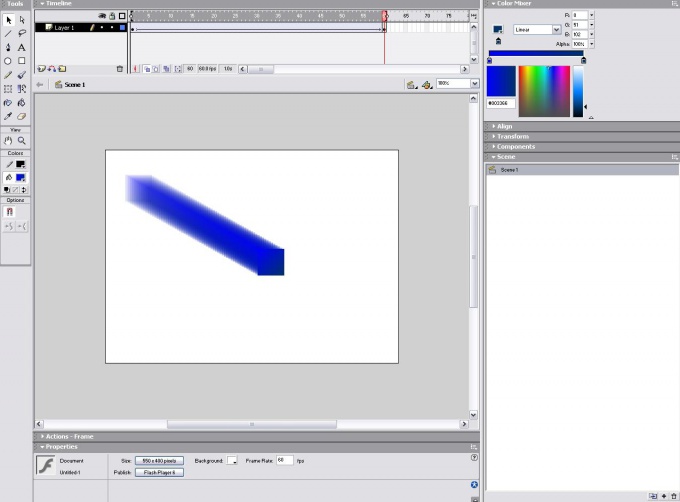Вам понадобится
- - компьютер;
- - навыки работы с Flash MX.
Инструкция
1
Установите на свой компьютер программу для работы с трехмерными изображениями Flash MX, для этого перейдите по ссылке http://demiart.ru/download/download_flash_mx.shtml и скачайте программу. Установите ее, далее зайдите в программу, создайте новый пустой MovieClip, с помощью команды «Файл» – «Создать» укажите в поле instanse значение obj для создания Flash-объекта в 3D. Далее создайте новый клип, содержащий фигуру плоской формы в библиотеке объектов. Используйте как можно больше фреймов в клипе, чтобы создать более высокий 3D-объект. Далее добавьте слой в последний ключевой фрейм клипа, введите в него необходимую надпись. Начальный фрейм является дном, а последний – верхушкой. Учитывайте это при создании объекта 3D.
2
Выберите форму для своего объекта, он может быть треугольным, круглым, продолговатым, также может иметь пустоты, чтобы определиться с нужной формой, экспериментируйте. Далее разрешите доступ к символами из Action Script. Для этого зайдите в библиотеку, отредактируйте характеристики linkage объекта, в качестве идентификатора можно использовать любое имя, к примеру, «Куб». Далее измените код скрипта, он приведен ниже: var yscale = 100; var speed = 3; var dist = 1; var slicecount; function getsl(n){; var slice = obj.createEmptyMovieClip("slice" + n, n); slice.attachMovie("cube", "sl", 0); slice.sl.gotoAndStop(n + 1); slice._y = -n * dist; slice._yscale = yscale; getsl(0);
slices = obj.slice0.sl._totalframes;for(var i=1; i < slices; i++){getsl(i);} obj.onEnterFrame = function()for(var i=0; i < slices; i++){this["slice"+i].sl._rotation += speed;}
slices = obj.slice0.sl._totalframes;for(var i=1; i < slices; i++){getsl(i);} obj.onEnterFrame = function()for(var i=0; i < slices; i++){this["slice"+i].sl._rotation += speed;}
3
Выполните добавление нового слоя Actions, поместите в него код из предыдущего шага. Если все сделано верно, то на экране появится вращающаяся фигура с надписью наверху.
Видео по теме